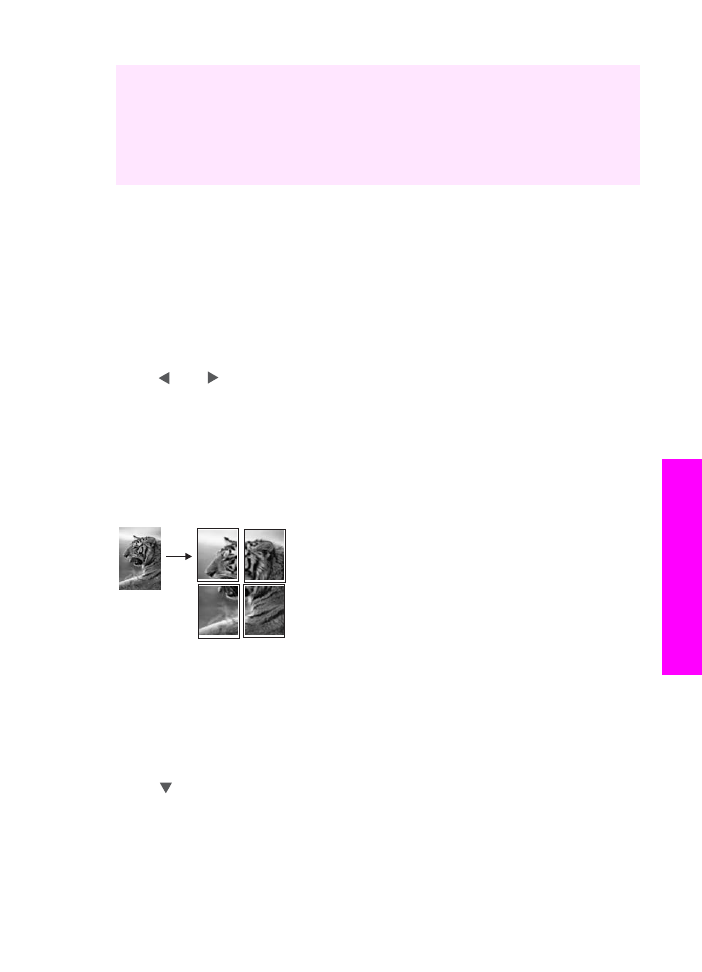
Poszter készítése
A
Poszter
szolgáltatással részenként nagyított másolatokat készíthet az eredeti
dokumentumból, és ezekből posztert állíthat össze.
1
Győződjön meg arról, hogy van papír betöltve az adagolótálcába.
2
Helyezze az eredeti példányt képpel lefelé az üvegre a jobb első sarokhoz
igazítva.
Ha fényképet másol, úgy helyezze el a fényképet az üvegen, hogy annak
hosszabbik oldala legyen párhuzamos az üveg elülső végével.
3
Nyomja meg a
Kicsinyítés/nagyítás
, majd a
0
gombot.
Ezzel megjeleníti a
Kicsinyítés/nagyítás
menü
Poszter
beállítását.
4
A gombbal jelölje ki a poszter oldalszélességét, majd nyomja meg az
OK
gombot.
A poszter alapértelmezett szélessége két oldal.
5
Nyomja meg a
Másolás indítása – fekete
vagy a
Másolás indítása – színes
gombot.
A választott szélességhez igazodva a HP all-in-one automatikusan beállítja a
hosszúságot az eredeti arányok megtartása érdekében.
Használati útmutató
71
A másolási szolgáltatások
használata
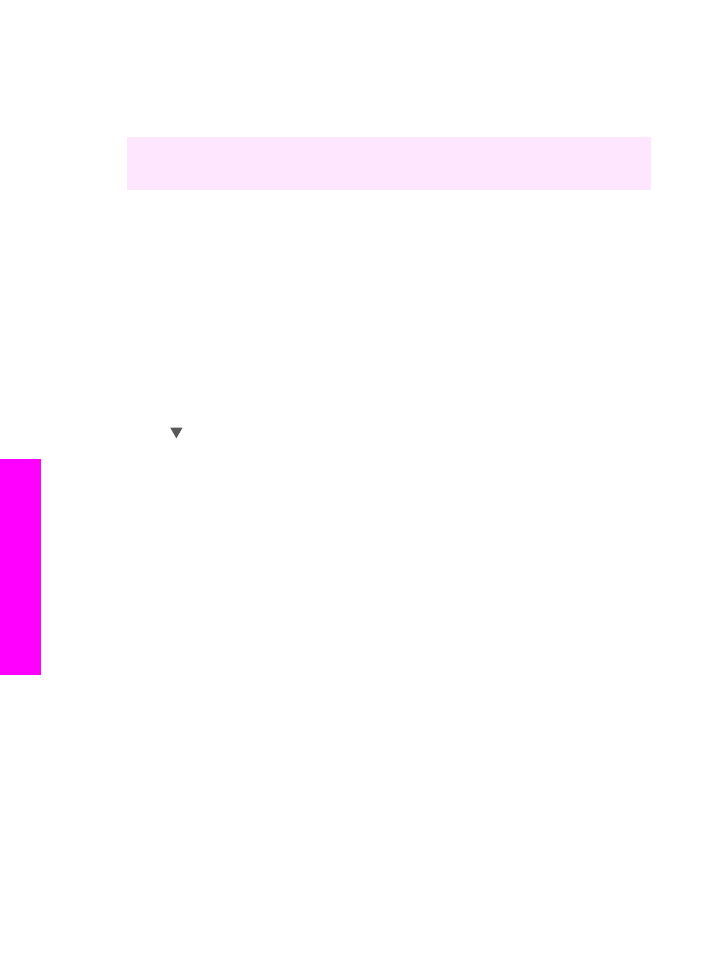
Tipp
Ha az eredetit nem lehet a megadott poszterméretre nagyítani, mivel az
meghaladná a megengedett legnagyobb nagyítási százalékot, egy hibaüzenet
jelenik meg azzal, hogy próbáljon ki kisebb szélességet. Válasszon kisebb
méretet, majd próbálja újra a másolást.
A HP all-in-one készülékhez mellékelt HP Image Zone szoftver segítségével még
hatékonyabban kezelheti a fényképeket. További tudnivalókat a képernyőn megjelenő
HP Image Zone súgó tartalmaz.